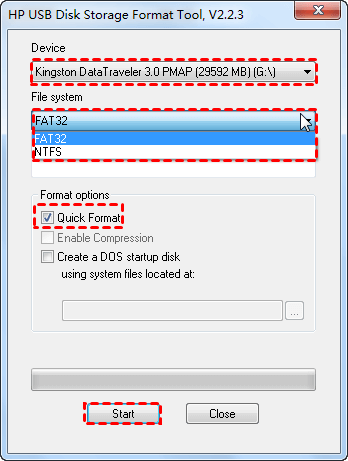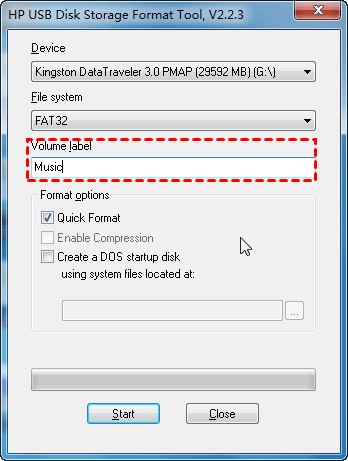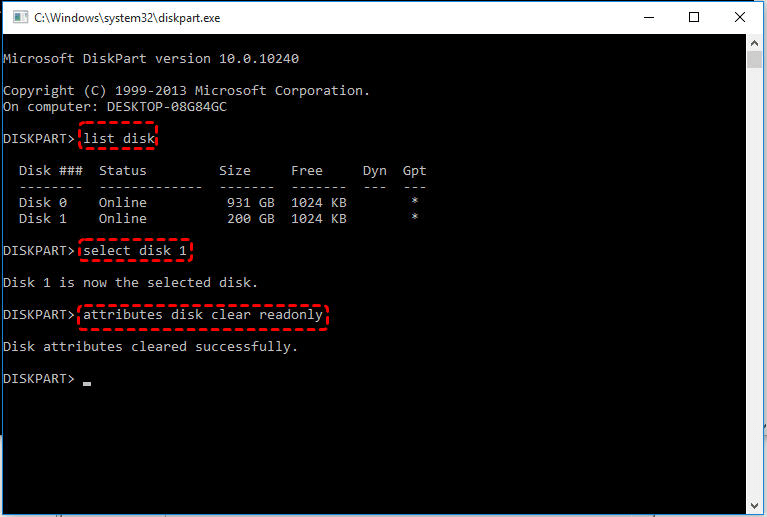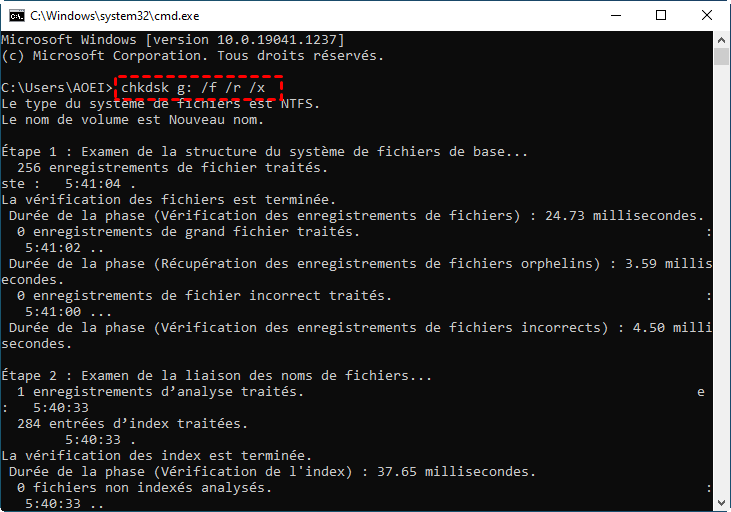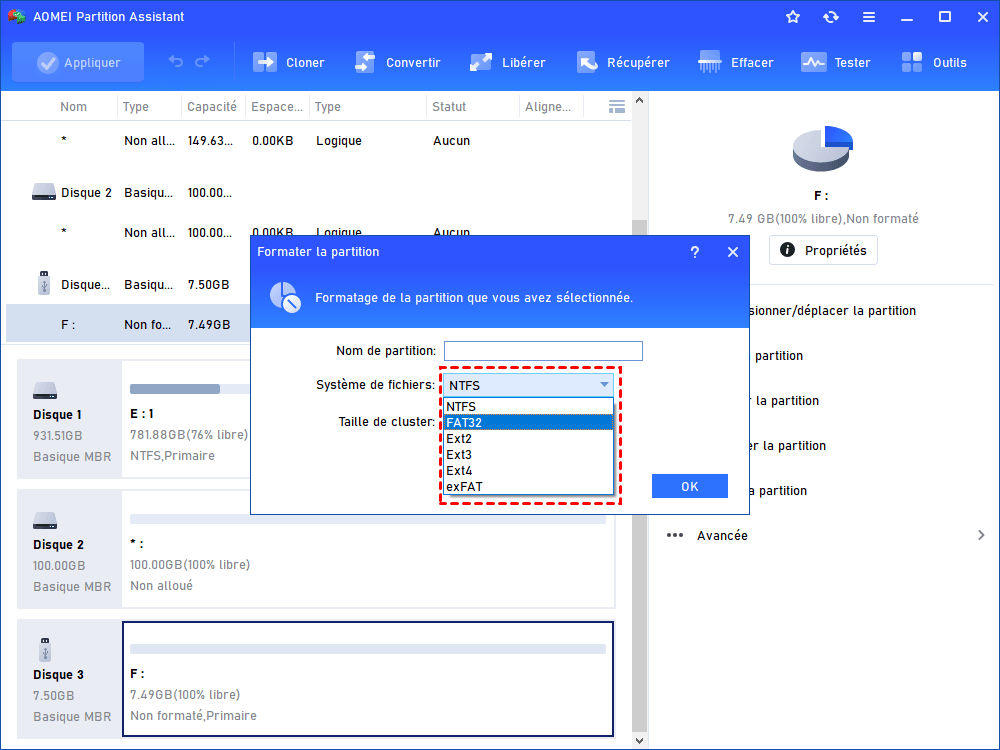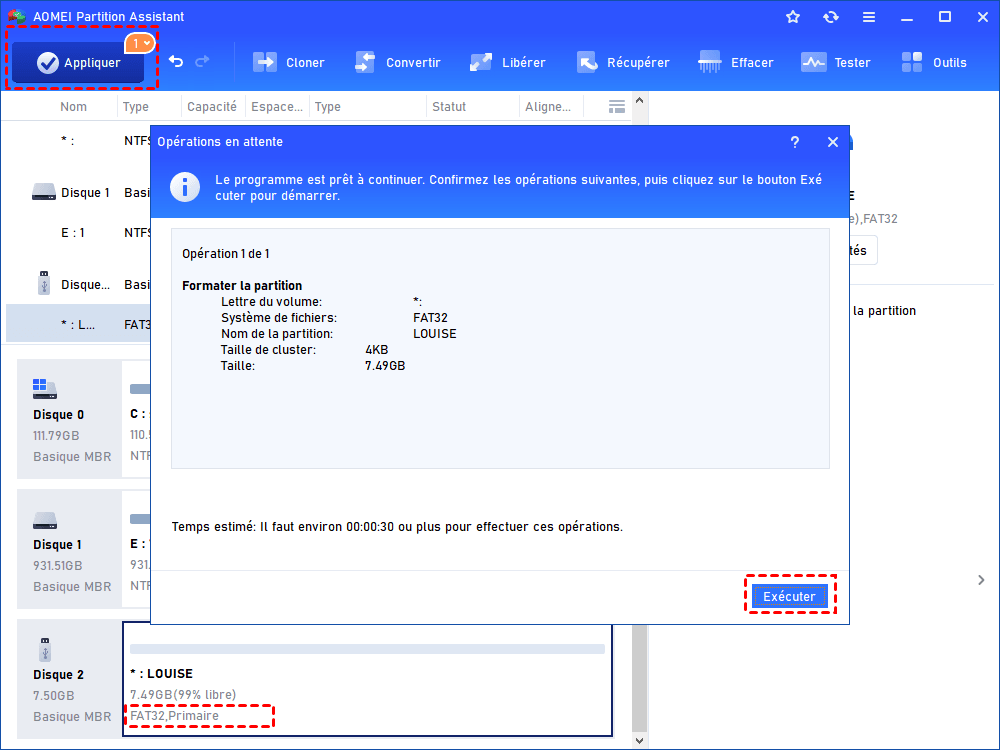Télécharger et utiliser HP USB Disk Storage Format Tool sur PC Windows
Nous allons présenter comment télécharger et utiliser HP USB Disk Storage Format Tool pour formater la clé USB et aussi montrer des méthodes pour réparer la protection en écriture du périphérique.
À propos de HP USB Disk Storage Format Tool
HP USB Disk Storage Format Tool a été créé pour formater les clés USB et les ordinateurs de bureau produits avant 2012 et les ordinateurs exécutant Windows XP. Il peut fonctionner avec un système d'exploitation plus récent, mais le résultat peut varier. Il peut formater les clés USB en FAT, FAT32 et NTFS. Mais, vous devez noter que cet utilitaire ne fonctionne qu'avec les clés USB connectées, pas les lecteurs internes. Bien qu'il s'agisse d'un outil pour HP, il est compatible avec toutes les marques de clé USB, pas seulement celles de HP.
Comment télécharger et utiliser HP USB Disk Storage Format Tool ?
Cette section explique comment télécharger et utiliser HP USB Disk Storage Format Tool pour formater les lecteurs USB. Avant de continuer, notez que vous devez exécuter le programme avec des privilèges d'administrateur pour qu'il fonctionne correctement.
✍ Avertissement : Le formatage effacera tout sur la clé USB, alors sauvegardez tout ce dont vous avez besoin à l'avance. Le logiciel de sauvegarde gratuit AOMEI Backupper est fortement recommandé pour cette tâche.
Étape 1. Connectez le lecteur flash que vous souhaitez formater à un PC Windows et assurez-vous qu'il peut être détecté avec succès. Téléchargez l'utilitaire HP USB Disk Storage Format Tool du site Web sur votre ordinateur.
Étape 2. Faites un clic droit sur l'icône de l'application et sélectionnez Exécuter en tant qu'administrateur et cliquez sur Oui.
Étape 3. Il listera tous les disques amovibles disponibles sur votre ordinateur, alors choisissez le bon lecteur USB.
Étape 4. Choisissez le système de fichiers pour le lecteur. Il ne donne que FAT32 et NTFS dans Windows 7.
Étape 5. Vous pouvez définir un nom de volume si nécessaire. Cochez Formatage rapide et cliquez sur Démarrer pour formater la clé USB.
Comment faire lorsque le périphérique est protégé en écriture dans HP USB Disk Storage Format Tool ?
D'après le didacticiel ci-dessus, nous pouvons savoir qu'il est facile de formater des clés USB via HP USB Disk Storage Format Tool. Cependant, certains utilisateurs signalent qu'ils rencontrent souvent l'erreur de protection en écriture du disque pendant le processus de formatage, comme celle ci-dessous :
« J'essaie de formater ma clé USB HP avec HP USB Disk Storage Format Tool. Je le démarre et sélectionne mon lecteur USB HP, choisis le système de fichiers FAT32 et coche Formatage rapide. Enfin, cliquez sur Démarrer, mais une erreur indiquant que le périphérique est protégé en écriture. Pourquoi ce problème se produit et comment le résoudre ? »
Dans ce cas, vous devez supprimer la protection en écriture de la clé USB. Pour ce faire, vous pouvez essayer plusieurs méthodes.
Méthode 1. Vérifier le commutateur de verrouillage (lock switch)
Certains lecteurs portables ont un interrupteur de verrouillage utilisé pour protéger le disque en transit. Insérez la clé USB dans votre ordinateur pour voir si vous pouvez enregistrer de nouveaux fichiers sur le disque ou modifier des fichiers existants à l'intérieur du disque. Si vous ne pouvez pas et recevez une notification vous indiquant n'avez pas la permission d'y accéder, le lecteur est verrouillé.
Ensuite, vous pouvez rechercher un commutateur sur la clé USB. Poussez le commutateur dans la position opposée et réessayez. Dans la plupart des cas, ce simple commutateur déverrouillera le lecteur et le rendra disponible pour une utilisation normale.
Méthode 2. Effacer la protection en écriture via CMD
Si votre lecteur flash USB est configuré en mode lecture seule par Diskpart, vous rencontrerez également l'erreur de protection en écriture lors de l'utilisation de HP USB Disk Storage Format Tool. Ainsi, vous pouvez supprimer l'attribut lecture seule via l'Invite de commande.
Appuyez sur Win + R pour ouvrir la boîte de dialogue Exécuter. Tapez diskpart et appuyez sur Entrée. Exécuter en tant qu'administrateur. Ensuite, exécutez ces commandes une par une :
-
list disk
-
select disk n (où n est le numéro de disque de votre clé USB)
-
attributes disk clear readonly
exit
Méthode 3. Réinitialiser la valeur de protection en écriture dans le registre
Le registre Windows est une base de données qui enregistre une grande variété de paramètres de configuration, presque tous les paramètres de configuration inclus avec Windows. La clé de protection en écriture peut être créée, modifiée et supprimée à l'intérieur.
Étape 1. Ouvrez la boîte de dialogue Exécuter en appuyant sur la touche Windows + R de votre clavier. Entrez regedit dans la boîte et cliquez sur OK.
Étape 2. Accédez au chemin suivant : HKEY_LOCAL_MACHINE\SYSTEM\CurrentControlSet\Control\StorageDevicePolicies
Étape 3. Double-cliquez sur l'option de protection en écriture et définissez la valeur de 1 à 0 (de positif à négatif) dans la fenêtre contextuelle.
Méthode 4. Vérifier et corriger les erreurs possibles
Lorsque le lecteur USB contient des secteurs défectueux ou des erreurs, l'outil de formatage de disque USB HP peut également échouer avec l'erreur de protection en écriture. Vous pouvez ensuite utiliser l'outil CHKDSK.exe pour vérifier et corriger l'erreur du lecteur flash USB.
Ouvrez la boîte Exécuter comme vous le faites dans la dernière méthode, et saisissez cmd et appuyez sur Entrée. Dans la fenêtre d'invite de commande, saisissez chkdsk g: /f /r /x et appuyez sur Entrée. Remplacez g par la lettre de lecteur de votre clé USB.
Après cela, vous pouvez essayer de formater à nouveau la clé USB. Si l'erreur de protection en écriture persiste, essayez la dernière méthode, s'il vous plaît.
Méthode 5. Forcer le formatage avec un gestionnaire de partition tiers gratuit
Si le système de fichiers de la clé USB est endommagé et que la clé USB est protégée en écriture, vous pouvez passer à AOMEI Partition Assistant Standard. Ce gestionnaire de partition gratuit peut forcer le formatage d'une clé USB protégée en écriture avec un système de fichiers corrompu. Trois étapes peuvent y parvenir.
Étape 1. Téléchargez, installez et exécutez AOMEI Partition Assistant Standard sur un PC Windows. Dans son interface principale, cliquez avec le bouton droit sur la partition et sélectionnez Formater la partition.
Étape 2. Définissez le système de fichiers de la partition, puis cliquez sur le bouton OK. Vous êtes également autorisé à modifier la taille du cluster ou à ajouter une étiquette de partition.
Étape 3. Vous reviendrez à l'interface principale, cliquez sur Appliquer et Exécuter après confirmation.
La version standard fonctionne uniquement avec Windows 11/10/8/7 et Windows XP/Vista (32 bits et 64 bits). Pour les utilisateurs de Windows Server, AOMEI Partition Assistant Server est un excellent choix.
Conclusion
Après avoir lu cet article, vous savez à présent comment télécharger et utiliser HP USB Disk Storage Format Tool pour formater le lecteur USB. Si le périphérique est protégé en écriture dans HP USB Disk Storage Format Tool, vous pouvez aussi pratiquer les méthodes présentées.
Si vous choisissez AOMEI, vous pouvez aussi l'utiliser pour cloner un disque dur vers SSD, cloner une clé USB bootable, fusionner les partitions, redimensionner la partition, etc.